1. Administrator 계정을 비활성화 하는 이유는?
2. Administrator 계정을 비활성화 하는 방법 - Active Directory 사용자 및 컴퓨터
1. Administrator 계정을 비활성화 하는 이유는?
Administrator 계정을 비활성화하는 이유는 해당 글🔗을 참조하자.
2. Administrator 계정을 비활성화 하는 방법 - Active Directory 사용자 및 컴퓨터

실행 창을 열어서, 'dsa.msc' 를 실행시키자. ([도구 --> Active Directory 사용자 및 컴퓨터] 순서로 켜도 된다.)
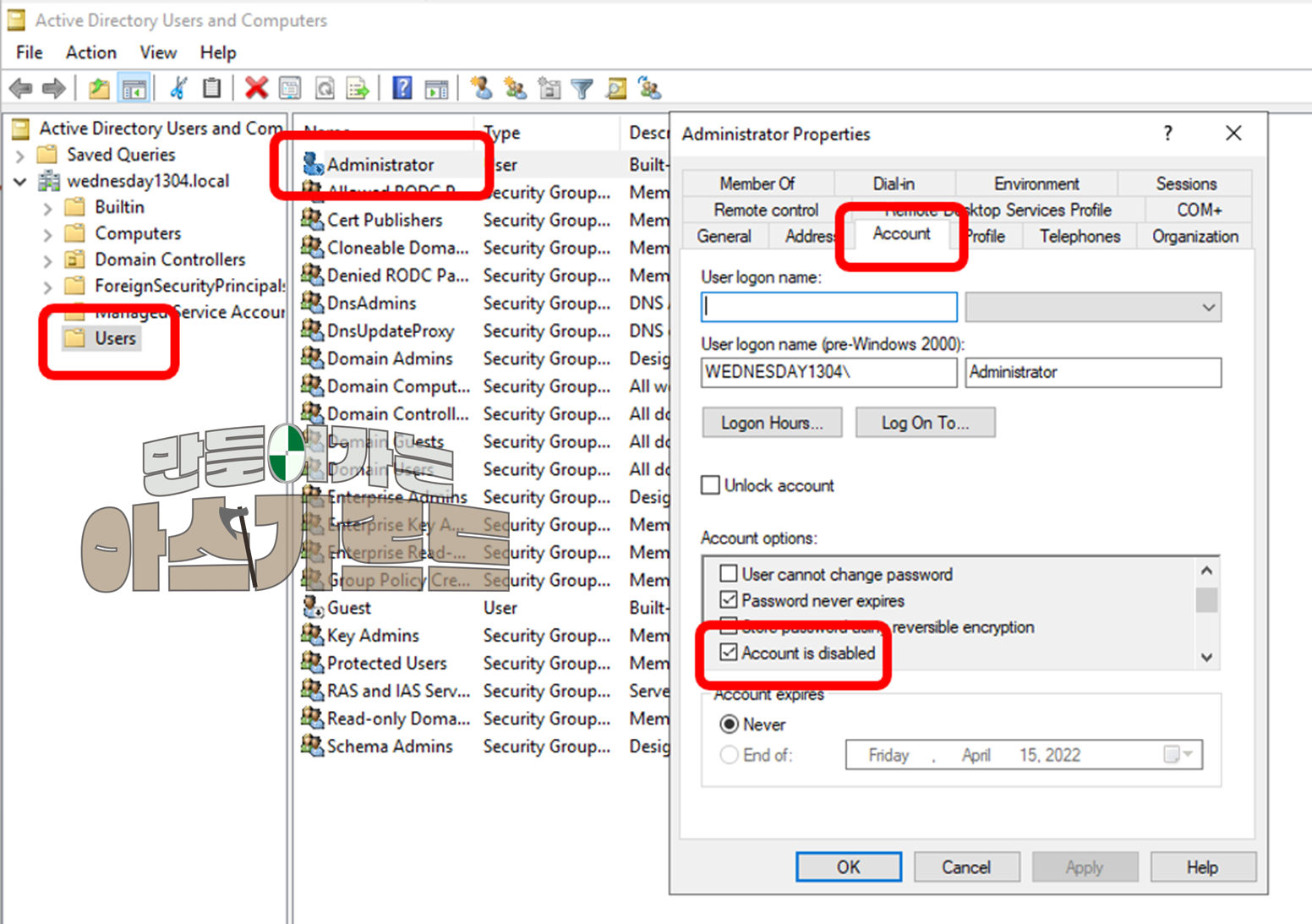
[Users --> Administrator 더블 클릭 --> Account(계정) --> Account is disabled(계정 비활성화)]
순으로 진행하면 계정이 비활성화된다.
계정이 비활성화 되면, Guest 계정의 아이콘처럼 하단에 화살표가 생긴다.
3. Administrator 계정을 비활성화 하는 방법 - PowerShell
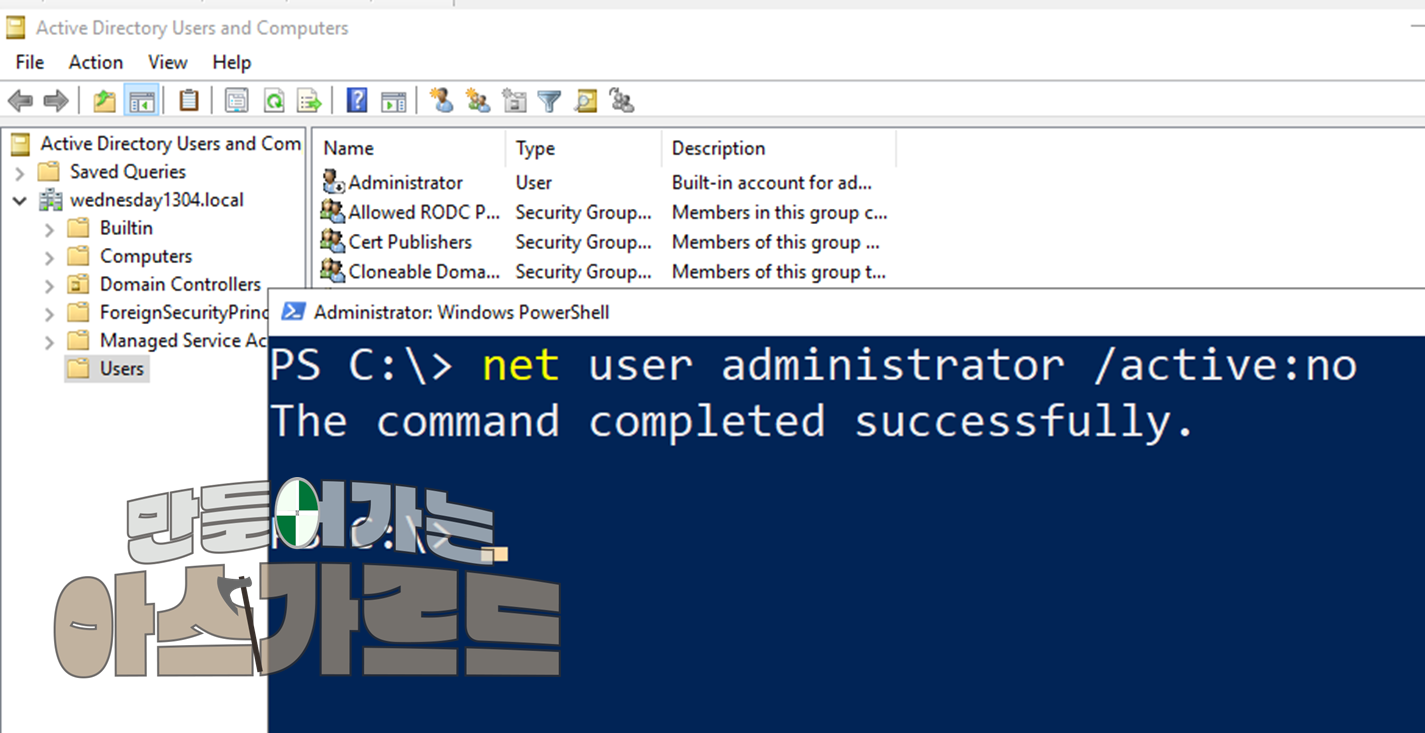
[PowerShell 관리자 모드로 실행] 다음 코드를 입력한다.
net user Administrator /Active:no실행하면, 계정 비활성화 완료된다.
4. 새로운 계정을 추가하는 방법
물론 PowerShell로 하는 방법이 있다. 하지만 해당 방법은 수십 수백개를 추가할 때에 하면 좋지, 몇 개 없을 Domain Admins 에는 굳이 사용할 필요가 없다.
PowerShell로 하는 방법은 링크🔗를 가서 알아보자.
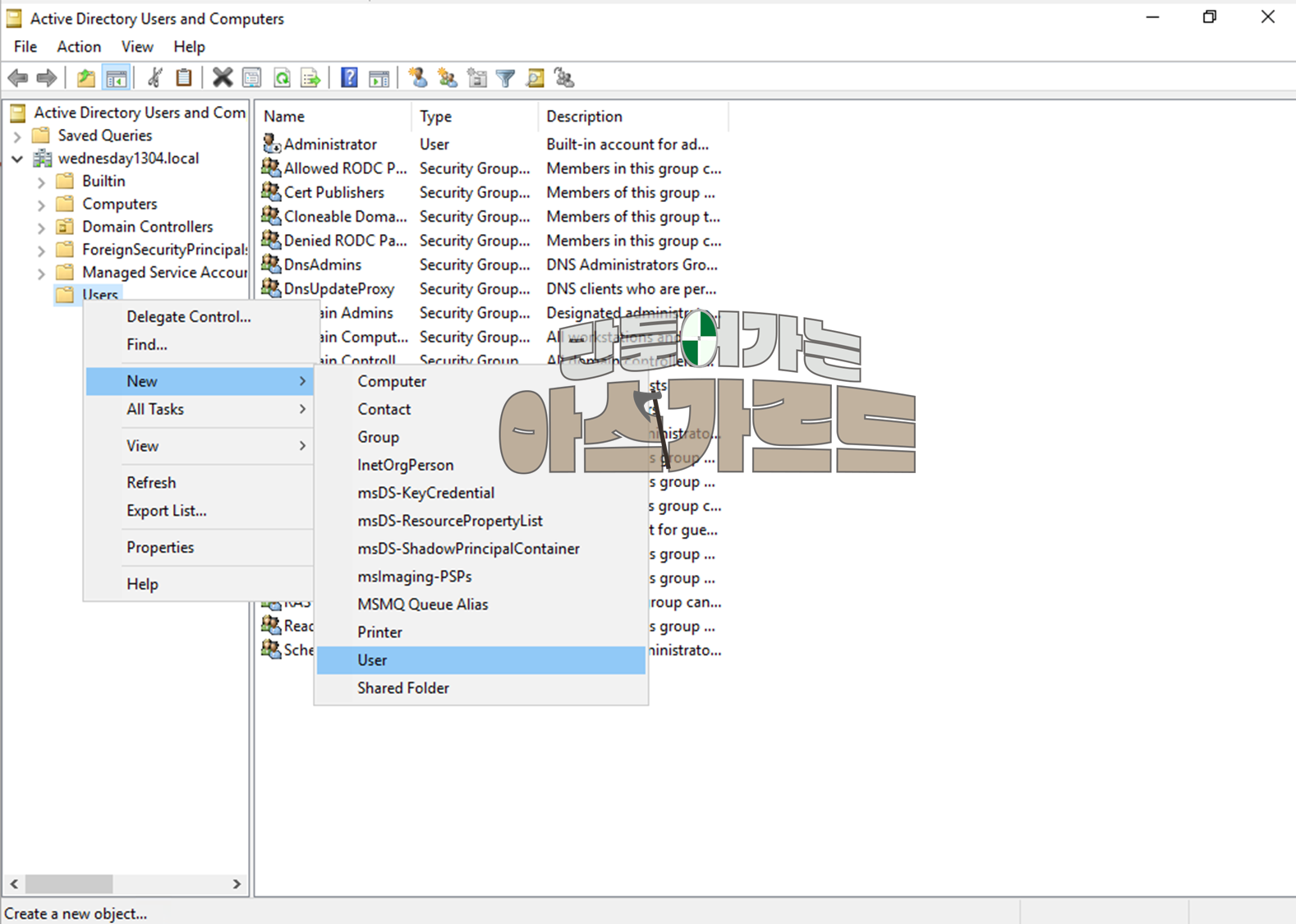
Users 에서 마우스 오른쪽 버튼을 누르고, [New(새로 만들기) --> 사용자(User)] 순서로 진행하자.
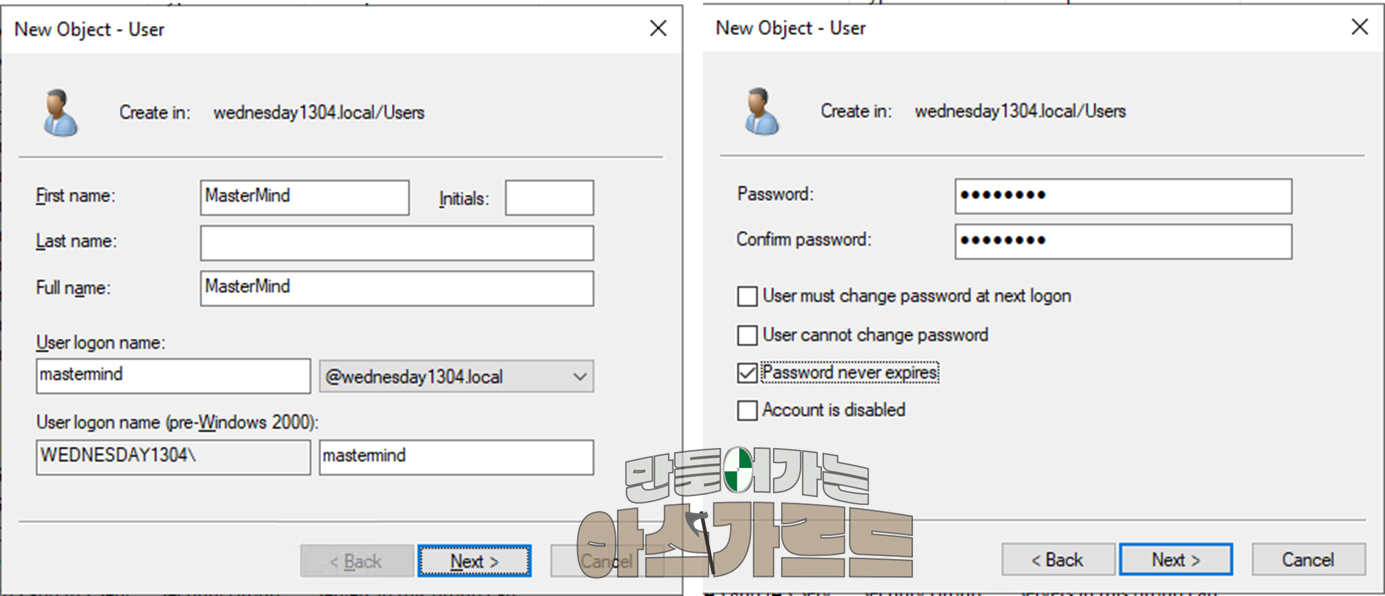
정보를 입력하자.
암호를 입력하고, 원하는 부분을 체크하자.
순서대로, '다음 로그온 시 암호 변경', '유저 암호 변경 불가', '암호 만기 없음', '계정 비활성화' 이다.
5. 계정에 관리자 권한 주는 방법
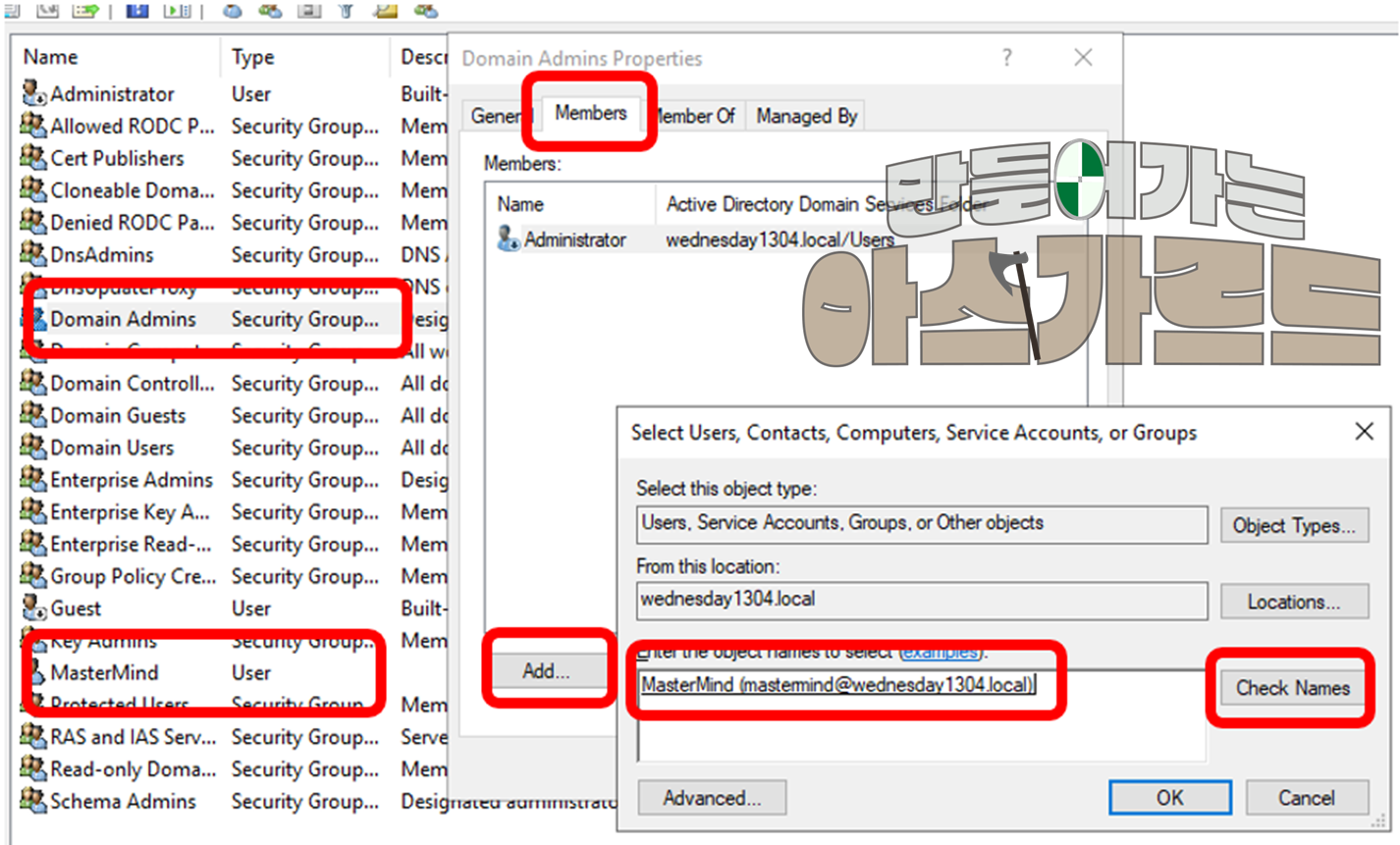
MasterMind 가 추가된 것을 확인할 수 있다.
[Domain Admins 더블 클릭 --> Members(구성원) --> Add(추가) --> Enter the object names to select(개체 이름으로 선택하기)에 이름 입력 --> Check Name(검색)]
올바른 계정이 추가되었는지 확인한다.
OK 버튼을 누르자.
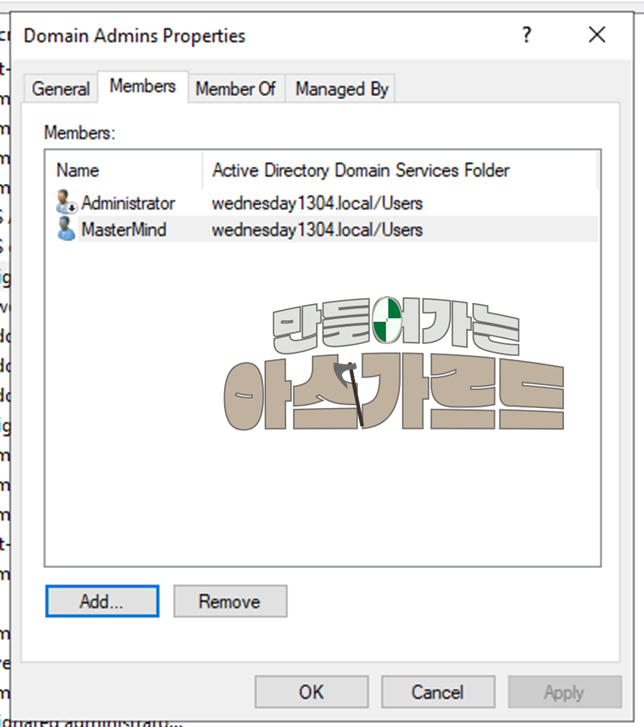
MasterMind 계정이 Domain Admins 권한을 얻었다.
이제 로그아웃하면 Administrator 계정을 로그인 할 수 없고, MasterMind 계정으로만 로그인 할 수 있다.
!@#끝!@#
'Windows > Windows Server' 카테고리의 다른 글
| [Windows Server] 조직구성단위 Organization Unit, OU 추가하기 (0) | 2022.03.22 |
|---|---|
| [Windows Server 2019] Child Domain Controller 추가하기 (0) | 2022.03.20 |
| [Windows Server] Domain Admins, Enterprise Admins 그룹 차이 (0) | 2022.03.18 |
| Windows Server 2019 Active Directory Domain Service 구축하기 (0) | 2022.03.17 |
| [Windows Server] Hyper-V에 Windows Server 2019 설치하기 (0) | 2022.03.11 |




댓글